
Sbloccare i segreti PDF: come convertire i file PDF in testo su Mac OS X

Il PDF è un formato di file di sola lettura che svolge un ruolo ideale nella distribuzione di documenti con il layout originale e altri effetti di visualizzazione perfettamente conservati. Ma per alcuni motivi, vorremmo copiare il testo dai file PDF per altri usi. Ecco perché dobbiamo trovare la soluzione su come convertire PDF in documenti di testo modificabili. Questo articolo ti spiegherà come eseguire la conversione da PDF a Testo su Mac senza sforzo e rapidamente.
Per convertire i file PDF in testo su Mac, è necessario uno strumento PDF Mac. Tuttavia, ci sono così tanti programmi di conversione da PDF a testo sul mercato che è difficile scegliere quale funzioni davvero. Per risparmiare tempo e fatica, vorrei consigliarti uno strumento PDF completo chiamato Coolmuster PDF Converter Pro, che ti consente di convertire PDF in testo con un'ottima qualità di output.
Scarica gratuitamente Coolmuster PDF Converter Pro e continua a leggere per imparare a convertire i file PDF in testo su Mac con esso. Windows versione è disponibile.
Altri articoli simili:
Come convertire PDF in formato di file leggibile Kindle?
Come convertire PDF in foglio di calcolo Microsoft Excel?
Passaggio 1. Carica file PDF
Fare clic sull'icona di avvio rapido sul desktop Mac per avviare il programma di conversione PDF, fare clic su "Aggiungi file" o "Aggiungi cartella" per caricare i file PDF di destinazione nel software. Per risparmiare tempo, puoi caricare più file PDF contemporaneamente.

Passaggio 2. Imposta formato di output
Scegli il tipo di conversione come "PDF in testo" e quindi fai clic su "Sfoglia" per impostare una cartella di output per salvare i documenti di testo convertiti, assicurati che ci sia abbastanza spazio libero nel percorso designato.
Suggerimenti: l'intervallo di pagine predefinito per la conversione è Tutte le pagine. Se necessario, è anche possibile personalizzare i numeri di pagina o gli intervalli di pagine dei file PDF per convertire pagine specifiche.
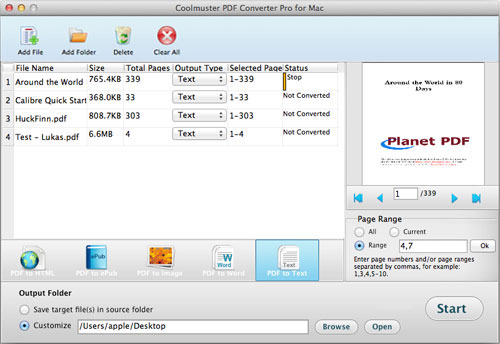
Passaggio 3: converti PDF in testo su Mac
Dopo tutte le impostazioni di cui sopra, puoi semplicemente fare clic sul pulsante "Converti" per iniziare la conversione sul tuo Mac. C'è una barra di avanzamento che mostra come sta andando la conversione.
Ok, ora puoi copiare e modificare i tuoi file PDF in formato testo. Convertire PDF in testo modificabile su Mac è abbastanza facile con Coolmuster PDF Converter Pro, vero? Prendilo e divertiti.
Oltre a convertire i file PDF in testo su Mac, questo strumento PDF può anche:
- Converti PDF in Word, ePub, immagini, pagine Web HTML, ecc;
- Anteprima prima della conversione per eseguire una conversione accurata;
- Modificare, copiare e condividere i PDF come preferisci dopo tale conversione;
- Programma autonomo. Non è richiesto alcun programma di terze parti come Adobe Acrobat.
Articoli Correlati:





